YouTube TV ansågs vara en av de bästa live-TV-streamingtjänsterna redan när den lanserades 2017. Men sedan dess har många fler alternativ dykt upp och folk har börjat flytta från YouTube TV till Netflix, Hulu och andra plattformar . Medan vissa fortfarande behåller sitt YouTube TV-medlemskap eftersom de älskar vissa program, prenumererar andra i en månad eller två och bestämmer sig sedan för att avsluta eller pausa sin prenumeration.
Oavsett vilket, om du funderar på att säga upp din YouTube TV-prenumeration också, vi är här för att lära dig hur du gör det både på webben och på dina iOS- och Android-enheter.
Innehållsförteckning
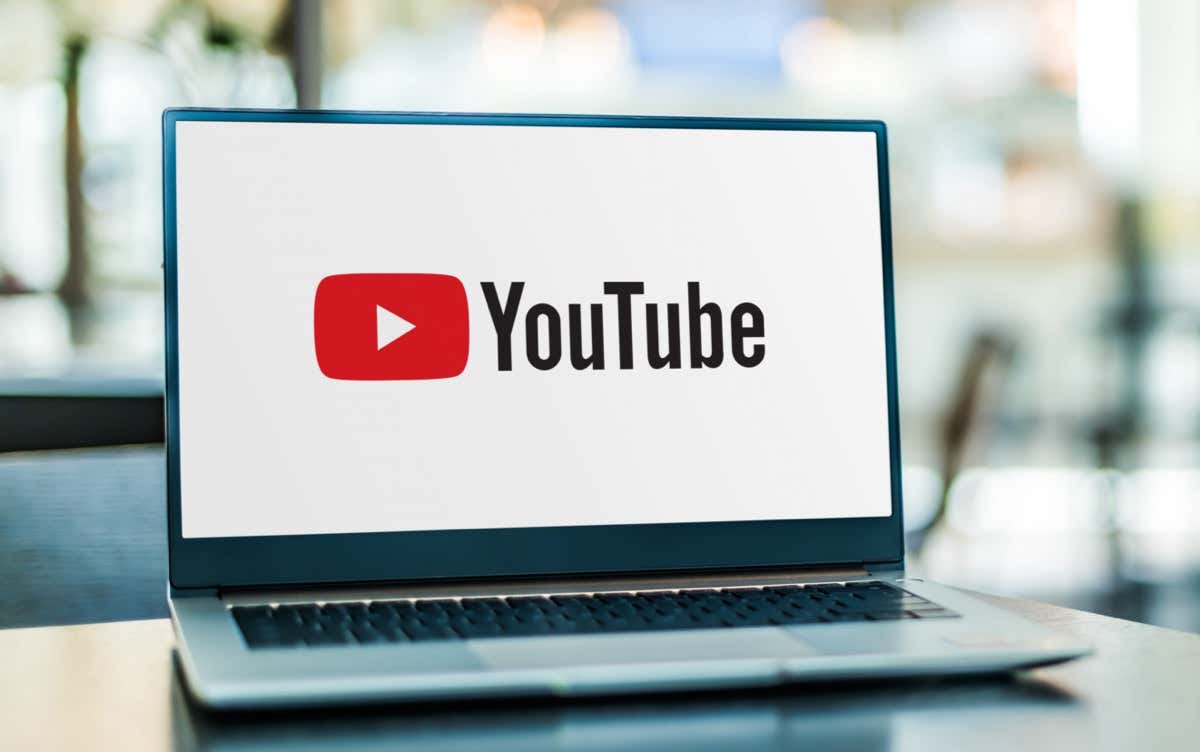
Så här avbryter du ett YouTube TV-abonnemang via webben
Om du vill avbryta din YouTube TV-tjänst från din stationära dator kan du vara säker på att du kan använda vilken Windows-, Mac- eller Linux-enhet som helst för att göra det. Gå först till din webbläsare och gå till webbplatsen “tv.youtube.com”.
Följ dessa steg för att slutföra avbokningen:
1. När du har öppnat tv.youtube.com hittar du knappen Logga in i det övre högra hörnet på skärmen och se till att du loggar in med rätt YouTube TV-konto.
2. Klicka på din profilbild eller avatar i det övre högra hörnet av webbläsaren för att öppna en popup-meny.
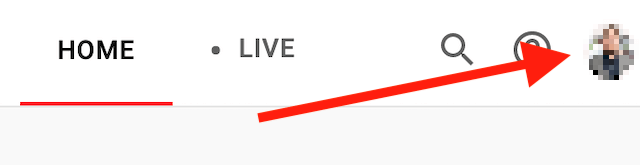
3. Hitta Inställningar på den här menyn och klicka på den.
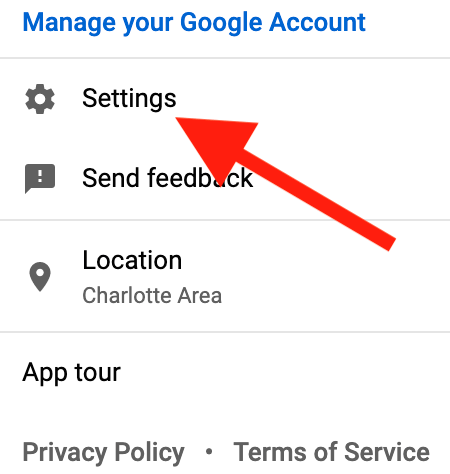
4. Klicka på Medlemskap högst upp i det vänstra sidofältet.
5. Välj Hantera medlemskap. Den ska vara precis bredvid din YouTube TV-prenumerationsikon.

6. Klicka nu på Avbryt medlemskap. Om du vill avsluta din YouTube TV-prenumeration helt, se till att du inte klickar på Pausa här. Det här alternativet kommer att sluta debitera dig men kommer att återaktivera ditt konto och det börjar debitera dig igen efter att pausperioden på 8 veckor är över.
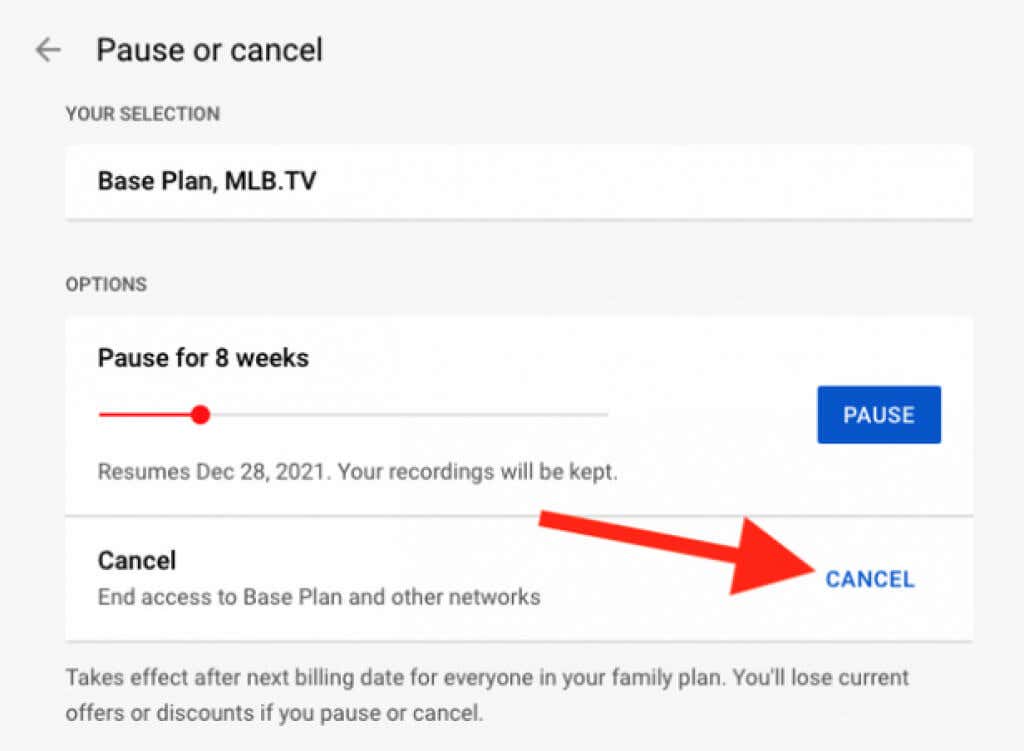
7. Därefter ser du en lista med skäl till varför du vill avbryta din prenumeration. Välj en av de erbjudna anledningarna. Observera att om du väljer Annat måste du skriva en djupgående beskrivning av varför du valde att säga upp din prenumeration.
8. Klicka på Fortsätt avbryta längst ned i popup-fönstret.
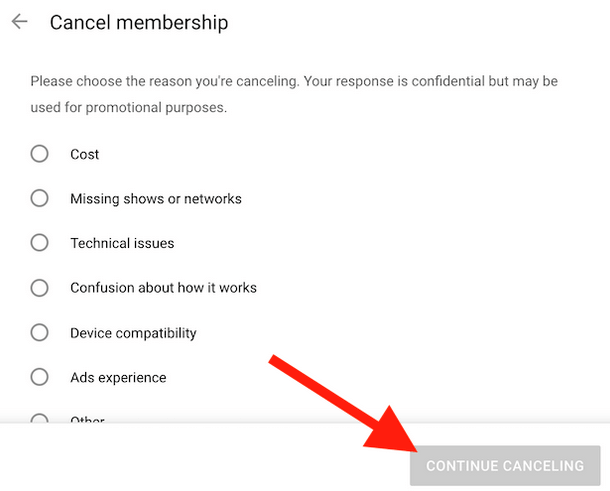
9. Klicka på Ja, Avbryt för att avsluta din prenumeration.
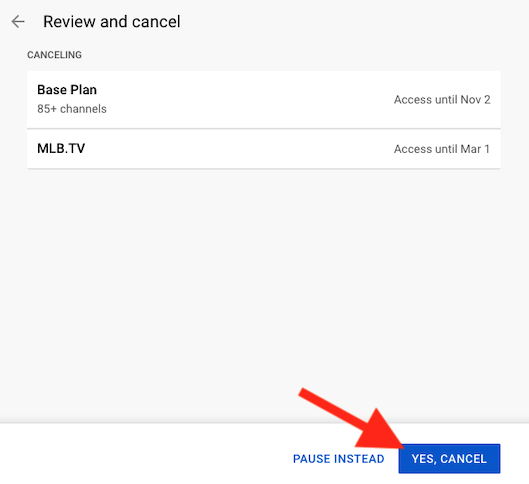
10. När du avslutar prenumerationen kommer YouTube TV att skicka ett bekräftelsemail till dig. Kolla din inkorg för att se om du fått den.
När hela uppsägningsprocessen är klar kommer du att tas tillbaka till medlemssidan. För att kontrollera om processen lyckades, titta under YouTube TV-logotypen och du bör se Starta om medlemskap.
Om du hade en gratis provperiod kommer din prenumeration helt enkelt att avaktiveras. Du kommer att förlora åtkomsten till allt innehåll på denna streamingtjänst omedelbart. Men om du har ett betalmedlemskap kommer du att kunna fortsätta använda streamingtjänsten under betalningsperioden, fram till nästa faktureringsperiod.
Hur man avslutar en YouTube TV-prenumeration från mobilappen
Om du föredrar att använda din smartphone finns det två sätt att avaktivera ditt YouTube TV-abonnemang. En av dem är från webben, genom att följa stegen som beskrivs ovan. Den enda skillnaden är att du kommer åt tv.youtube.com från din smartphones webbläsare istället för din dator.
Det andra alternativet är att avsluta din prenumeration via YouTube TV-mobilappen. Du bör dock veta att det för närvarande inte är möjligt att avbryta ditt abonnemang via appen på en iOS-enhet, som iPhone eller iPad. Du kan fortfarande göra det via webbläsaren på din Apple-enhet. Men om du använder en Android-smarttelefon eller en surfplatta kan du göra det direkt från mobilapplikationen.
Följ dessa steg för att avbryta YouTube TV från mobilappen:
1. Öppna YouTubeTV Android-appen och gå till din profilikon i det övre högra hörnet av skärmen.
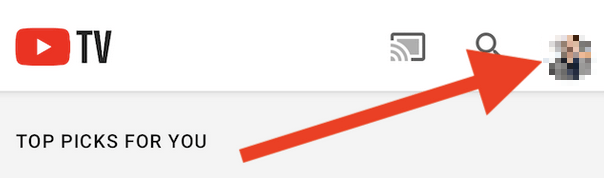
2. När rullgardinsmenyn öppnas väljer du Inställningar.
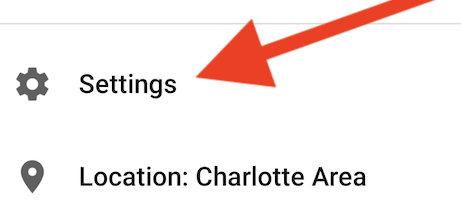
3. Välj Medlemskap.
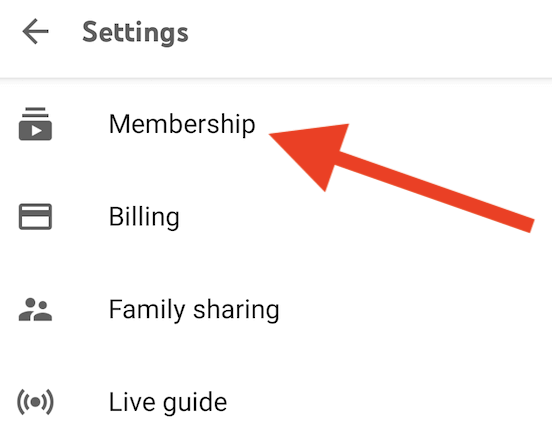
4. Tryck sedan på knappen Hantera bredvid din YouTube TV-prenumerationsplan.
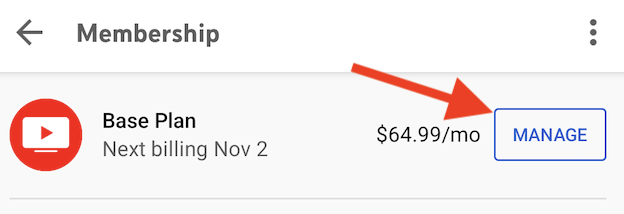
5. Återigen, om du vill avsluta din prenumeration helt, tryck på Avbryt och inte på Paus-knappen.
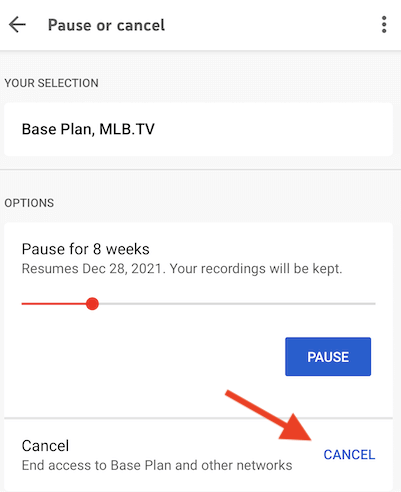
6. Välj anledningen till att du vill avsluta prenumerationen från listan.
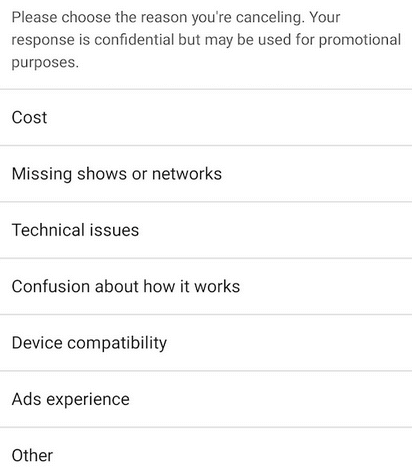
7. Som en säkerhetsåtgärd erbjuder YouTube TV återigen att pausa ditt medlemskap. Välj istället Fortsätt avbryta för att fortsätta.
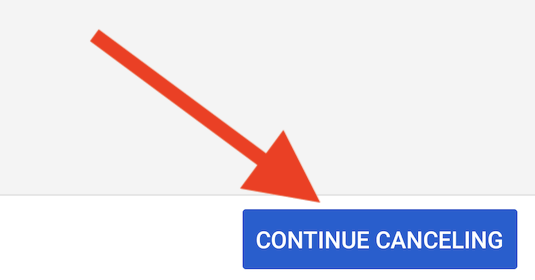
8. Först nu kommer du till den sista avbokningsskärmen. Tryck på Ja, Avbryt-knappen för att helt och slutligen avsluta ditt månatliga abonnemang.
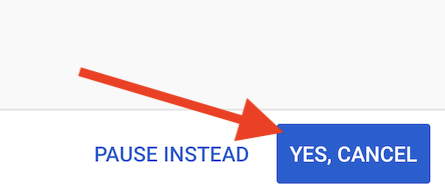
Pausa din YouTube TV-prenumeration
< p>Som du kan se är att säga upp ditt YouTube TV-abonnemang inte det enda alternativet du har. Du kan alltid välja att pausa prenumerationen och fortsätta senare. Detta är ett bra alternativ speciellt nu med den nya prishöjningen. Ta en paus och återvänd när ditt favoritprogram har nya avsnitt som du vill se.
Alla prenumeranter kan pausa sitt YouTube TV-medlemskap under en period mellan fyra veckor och sex månader. Du kan manuellt återuppta YouTube TV-tjänsten när du vill, utan att vänta på en viss tidsperiod.
Om du pausar din YouTube TV-prenumeration innebär det att du inte faktureras för tjänsten längre, men du kommer inte heller att ha tillgång till tjänsten. Om du väljer att göra det, kom ihåg att dina andra konton som är anslutna till YouTube TV också pausas. Men när du återupptar tjänsten får du återigen full åtkomst.
Om du funderar på att säga upp din prenumeration på grund av tekniska problem, se även vår guide om hur du åtgärdar YouTube TV.